CAD樣板文件如何制作,首先要了解樣板文件,樣板文件是具有特定圖形設置的圖形文件,已預先設定了所必需的基礎繪圖環境,包括繪圖界限、單位類型、預先定義的圖層、文字樣式、尺寸標注樣式及其他系統配置。
為了保證項目中所有圖形文件的一致性和協同性,避免大量重復性的設置工作,用戶在繪圖之前,需要定制標準,制作樣板文件。
制作樣板文件方法如下。
下拉菜單:選擇“文件>另存為”命令;
命令名:SAVEAS
對繪圖界限、單位類型、預先定義的圖層、字體樣式、尺寸標注樣式等設置完成后,啟動生成樣板文件命令,彈出“圖形另存為”對話框如圖1所示
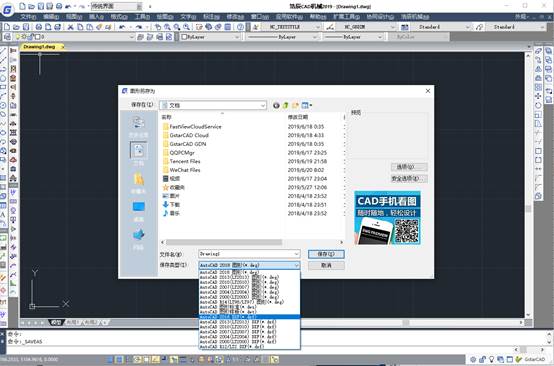
在“圖形另存為”對話框的“文件類型”下拉列表中選擇“浩辰CAD圖形樣板(*.dwt)”類型;在“文件名”文本框中輸入要保存的樣板文件名稱,然后在“保存于”下拉列表中指定保存目錄,單擊“保存”按鈕,將彈出“樣板選項”對話框。
在“樣板選項”對話框中各項要素說明如下。
(1)“說明”區域:輸入對該樣板文件的解釋說明文字
(2)“測量單位”下拉列表:可選擇該樣板文件使用英制單位還是公制單位。
(3)“新圖層通知”選項區域中的各選項含義如下。
【將所有圖層另存為未協調】單選框:將樣板文件及其圖層集另存為未協調圖層,不創建圖層基線。該項是默認選項。
【將所有圖層另存為已協調】單選框:將樣板文件及其圖層集另存為協調圖層,并創建圖層基線。
在“樣板選項”對話框中,單擊“確定”按鈕,生成樣板文件。
以上就是樣板文件的制作和保存方法,方便后期第一時間調用相關參數。
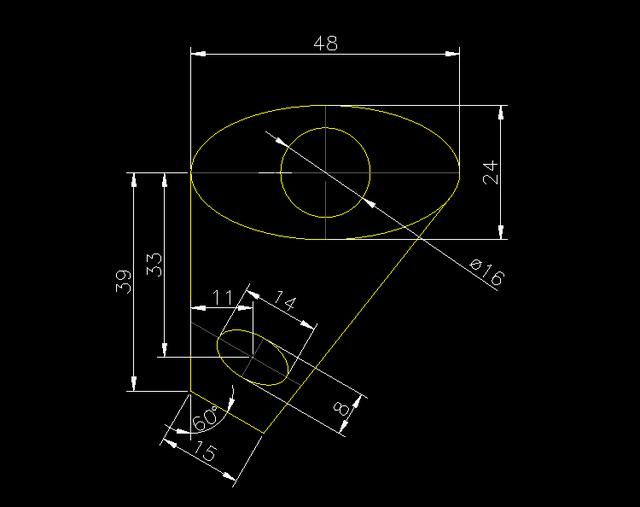
2019-12-02
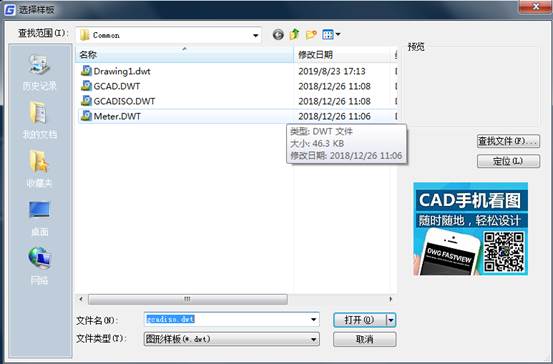
2019-11-12

2019-11-12

2019-10-11
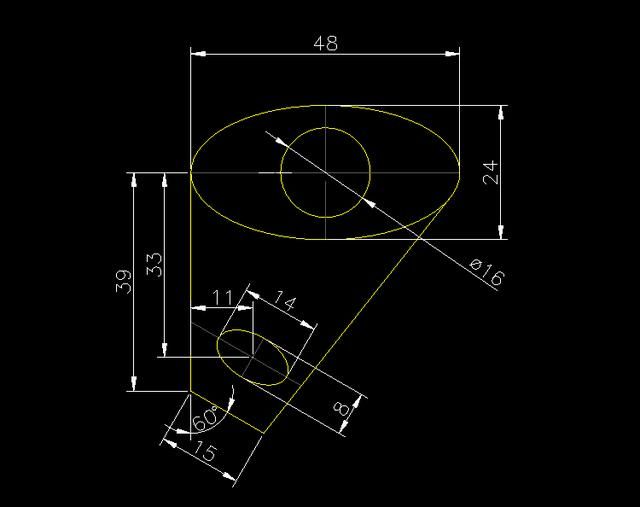
2019-09-27
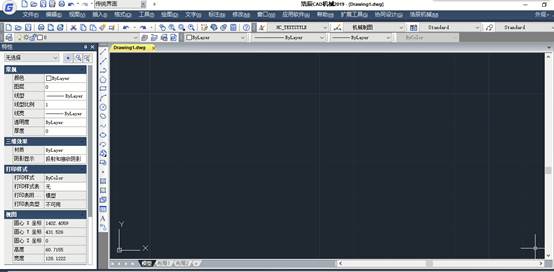
2019-09-20
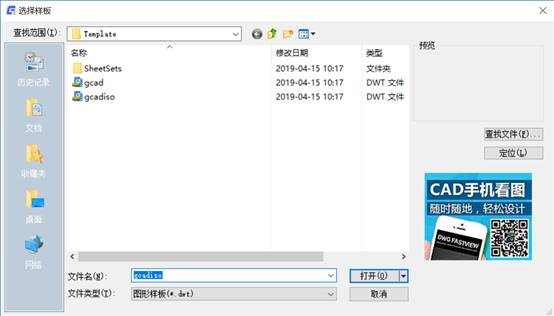
2019-05-17
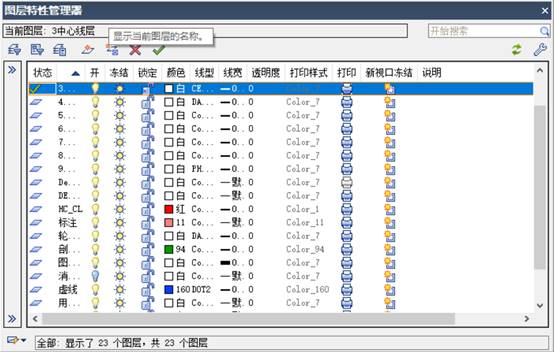
2019-05-17
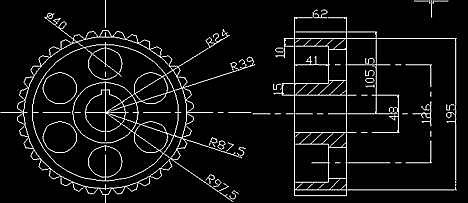
2019-12-13

2019-12-04
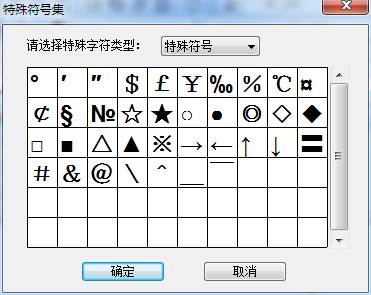
2019-06-05

2019-06-04
